Excel UNICHAR-funktion
Excel UNICHAR-funktionen returnerer Unicode-tegnet baseret på en given talværdi.
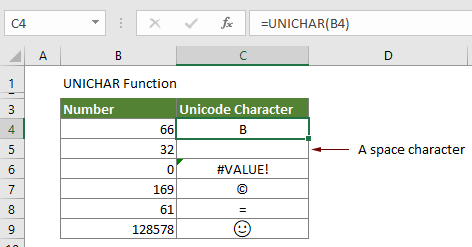
Syntaks
=UNICHAR(number)
Argument
nummer (Påkrævet): Det nummer, der repræsenterer Unicode-tegnet.
Returværdi
Unicode-karakteren
Funktionsnoter
1. #VALUE-fejl opstår:
- Hvis tallet er nul;
- Eller tallene er uden for det tilladte interval.
2. # N / A-fejl opstår, hvis Unicode-numrene er delvise surrogater, og datatyperne er ugyldige.
3. Det returnerede Unicode-tegn kan være en tegnstreng. For eksempel i UTF-8 eller UTF-16 koder.
Eksempel
Antag at der er en liste over numre, du skal konvertere til Unicode-tegn som nedenstående skærmbillede, skal du gøre som følger for at få det ned med UNICHAR-funktionen.
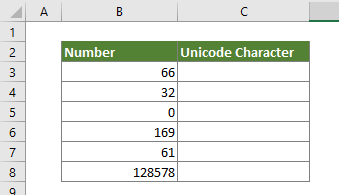
Vælg en tom celle, kopi nedenstående formel ind i den, og træk derefter Fyld håndtaget at anvende formlen på andre celler for at få alle Unicode-tegn.
=UNICHAR(B3)
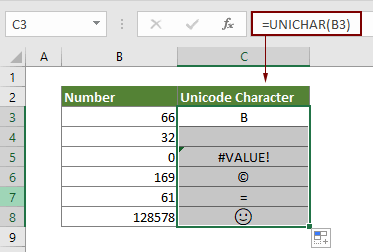
Relaterede funktioner
Excel SUBSTITUTE-funktion
Excel SUBSTITUTE-funktionen erstatter tekst eller tegn i en tekststreng med en anden tekst eller tegn.
Excel TEKST-funktion
TEKST-funktionen konverterer en værdi til tekst med et bestemt format i Excel.
Excel TEXTJOIN-funktion
Excel TEXTJOIN-funktionen forbinder flere værdier fra en række, kolonne eller en række celler med en specifik afgrænser.
Excel TRIM-funktion
Excel TRIM-funktionen fjerner alle ekstra mellemrum fra tekststrengen og holder kun mellemrum mellem ord.
Excel ØVERSTE funktion
Excel OPPER-funktionen konverterer alle bogstaver i en given tekst til store bogstaver.
De bedste Office-produktivitetsværktøjer
Kutools til Excel - Hjælper dig med at skille dig ud fra mængden
Kutools til Excel kan prale af over 300 funktioner, At sikre, at det, du har brug for, kun er et klik væk...

Fanen Office - Aktiver læsning og redigering af faner i Microsoft Office (inkluderer Excel)
- Et sekund til at skifte mellem snesevis af åbne dokumenter!
- Reducer hundreder af museklik for dig hver dag, og farvel med musens hånd.
- Øger din produktivitet med 50 %, når du ser og redigerer flere dokumenter.
- Giver effektive faner til Office (inkluderer Excel), ligesom Chrome, Edge og Firefox.
